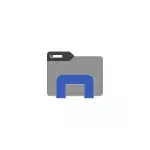
همچنین ممکن است جالب باشد: تم تیره Google Chrome (و همچنین نحوه غیرفعال کردن تم های Chrome Dark با موضوع تاریکی ویندوز 10)، موضوع تاریکی طراحی در Word، Excel و سایر برنامه های مایکروسافت آفیس.
تبدیل موضوع تاریک ثبت نام در هادی
اول از همه، یک نکته مهم است: یک هادی تیره تنها در ویندوز 10 نسخه 1809 و 1903 در دسترس است (من فکر می کنم، در جدیدترین باقی خواهد ماند). اگر نسخه لازم را دارید، می توانید شروع کنید.
- پارامترها را باز کنید (کلیدهای WIN + I یا در منوی شروع).
- به شخصی سازی بروید - رنگ ها.
- لیست تنظیمات رنگ را به حالت "حالت پیش فرض پیش فرض" بروید. نصب "تیره" را نصب کنید.

- پایان، بلافاصله پس از آن، بسیاری از عناصر ویندوز 10، و همچنین هادی، موضوع تاریکی طراحی را به دست می آورند، همانطور که در تصویر زیر.
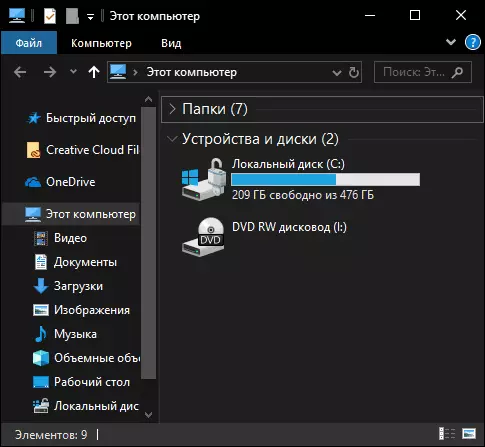
در نظر بگیرید که همان تنظیم ممکن است تحت تاثیر قرار گیرد و برنامه های شخص ثالث: به عنوان مثال، آخرین نسخه های Google Chrome همچنین شامل تم تیره زمانی که آن را در پارامترهای ویندوز 10 فعال است.
و در پایان چندین نقطه اضافی مربوط به حالت تاریک در ویندوز 10:
- در حال حاضر هیچ روش برای تغییر پارامترها به طور جداگانه برای عناصر مختلف وجود ندارد: به عنوان مثال، غیر ممکن است که تم تاریک فقط برای هادی روشن شود، و بقیه نور چپ است.
- در اینترنت شما می توانید موضوعات شخص ثالث را برای ویندوز 10، از جمله تاریکی پیدا کنید. با این حال، من هنوز موفق به پیدا کردن چیزی است که واقعا خوب نگاه کنید (ببینید چگونه موضوعات ویندوز 10 را تنظیم کنید). یک جفت نمونه از چنین دکوراسیون - بر روی تصاویر زیر.
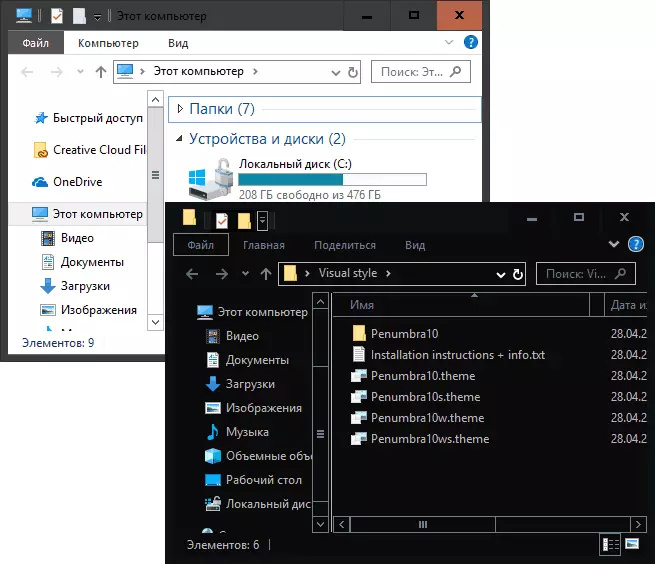
- برخی از برنامه های تنظیم طراحی سیستم می توانند با موضوع تاریک اکسپلورر دخالت کنند و ویندوز نیز ممکن است در هنگام استفاده از طراحی کنتراست بالا گنجانده شود.
- برای استفاده از تم تیره ثبت نام در ویندوز 10، پارامتر DWORD32 مسئول نام AppsUrelightTheme در HKEY_Current_USER \ Software \ Microsoft \ Windows \ CurrentVersion \ Themes \ Personalize Registry (با مقدار 0، یک موضوع تاریک است، زمانی که 1 استفاده می شود سبک).
